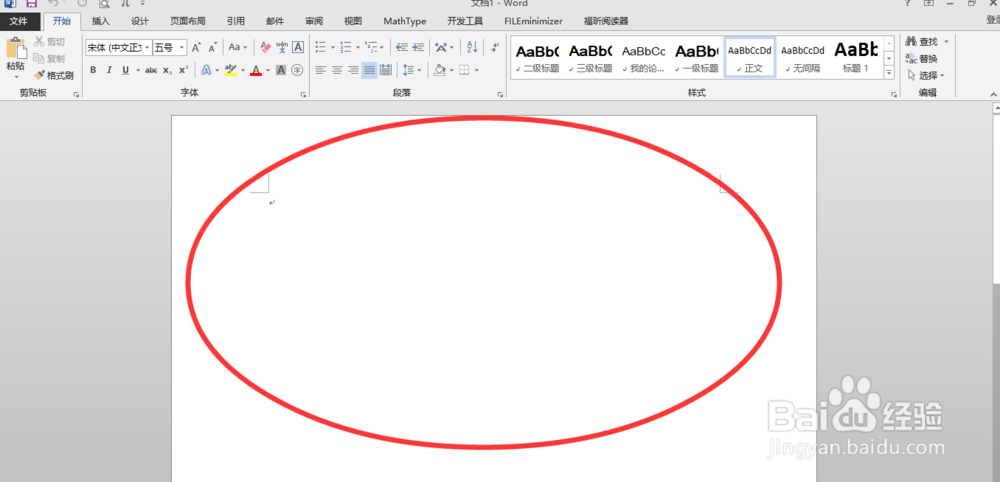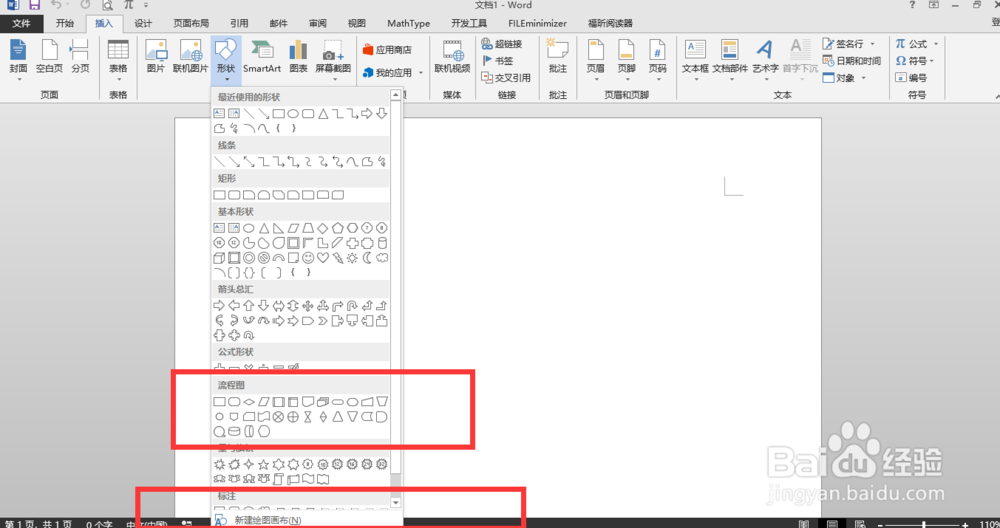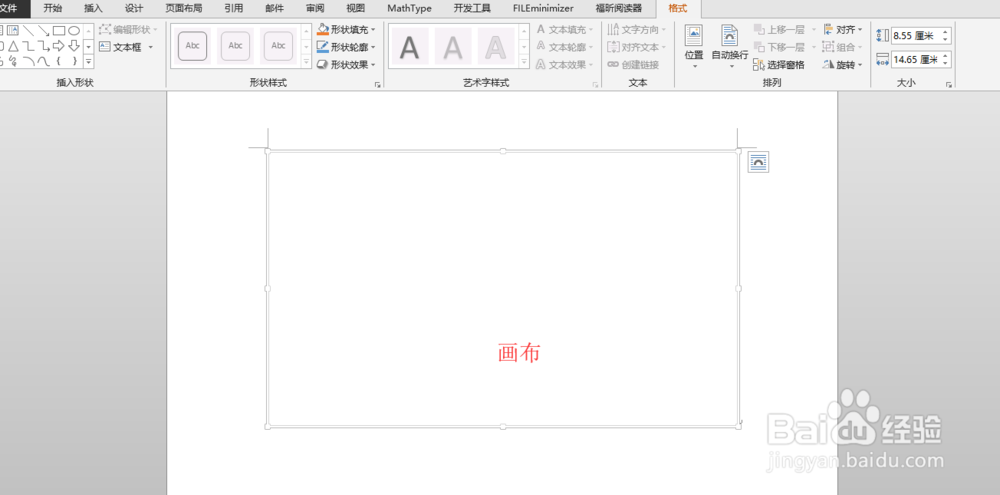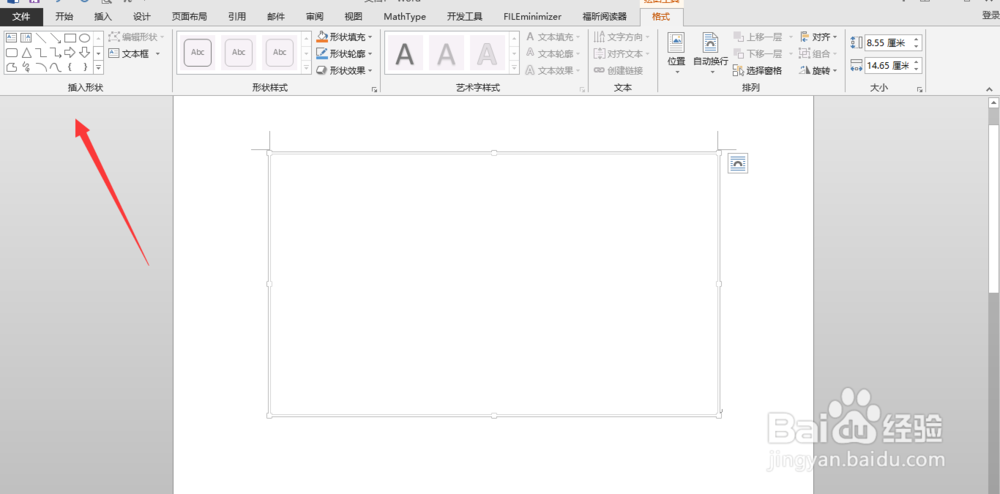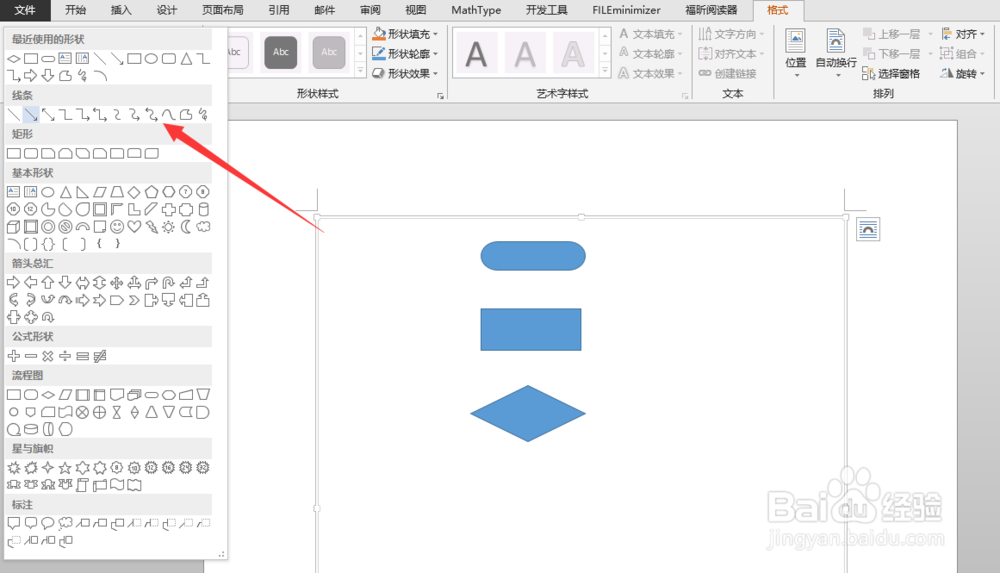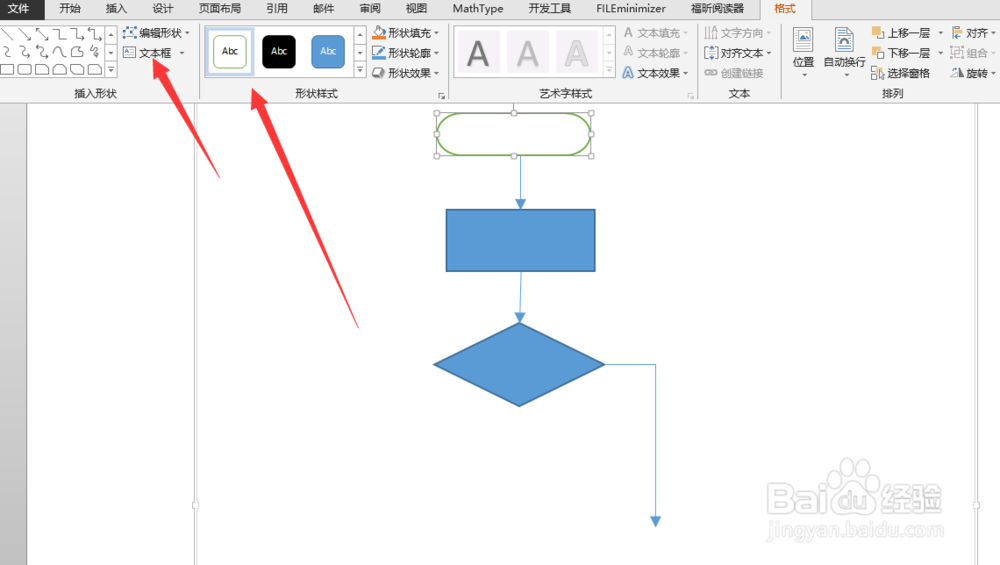word中怎么画流程图
1、打开word软件,进入如图所示界面,我们需要绘制流程图。
2、首先,在菜单栏选择——插入 ,找到 形状。
3、在形状下拉菜单,我们先选择最下面 新建画布。
4、新建画布后,在插入形状。形状的插入,可以在菜单栏插入——形状插入,也可以,在弹出的格式菜单——插入形状。
5、在画布中,我们插入流程图中的开始,单击流程图中的椭圆,再在画布中绘制一个椭圆。其他矩形等绘制类似。
6、绘制后,我们要用形状中的线条将图形来连起来。
7、当单击线条后,放置图形时,图形会出现四个点,这样可以将绘制的图形连为一个整体。
8、其他图形的绘制一样。最后,我们单击选中图片,可以在菜单栏编辑背景,插入文本等。
声明:本网站引用、摘录或转载内容仅供网站访问者交流或参考,不代表本站立场,如存在版权或非法内容,请联系站长删除,联系邮箱:site.kefu@qq.com。
阅读量:21
阅读量:70
阅读量:63
阅读量:30
阅读量:91